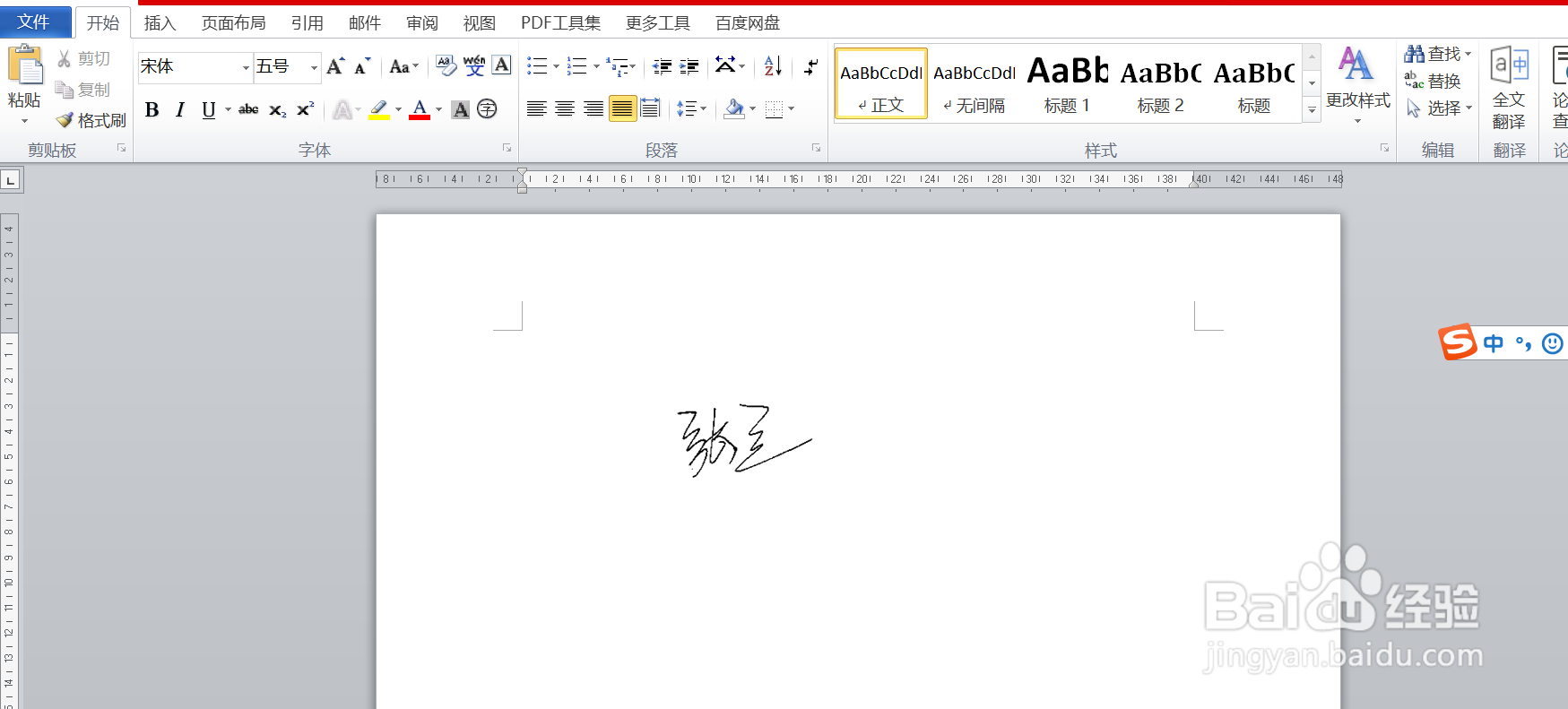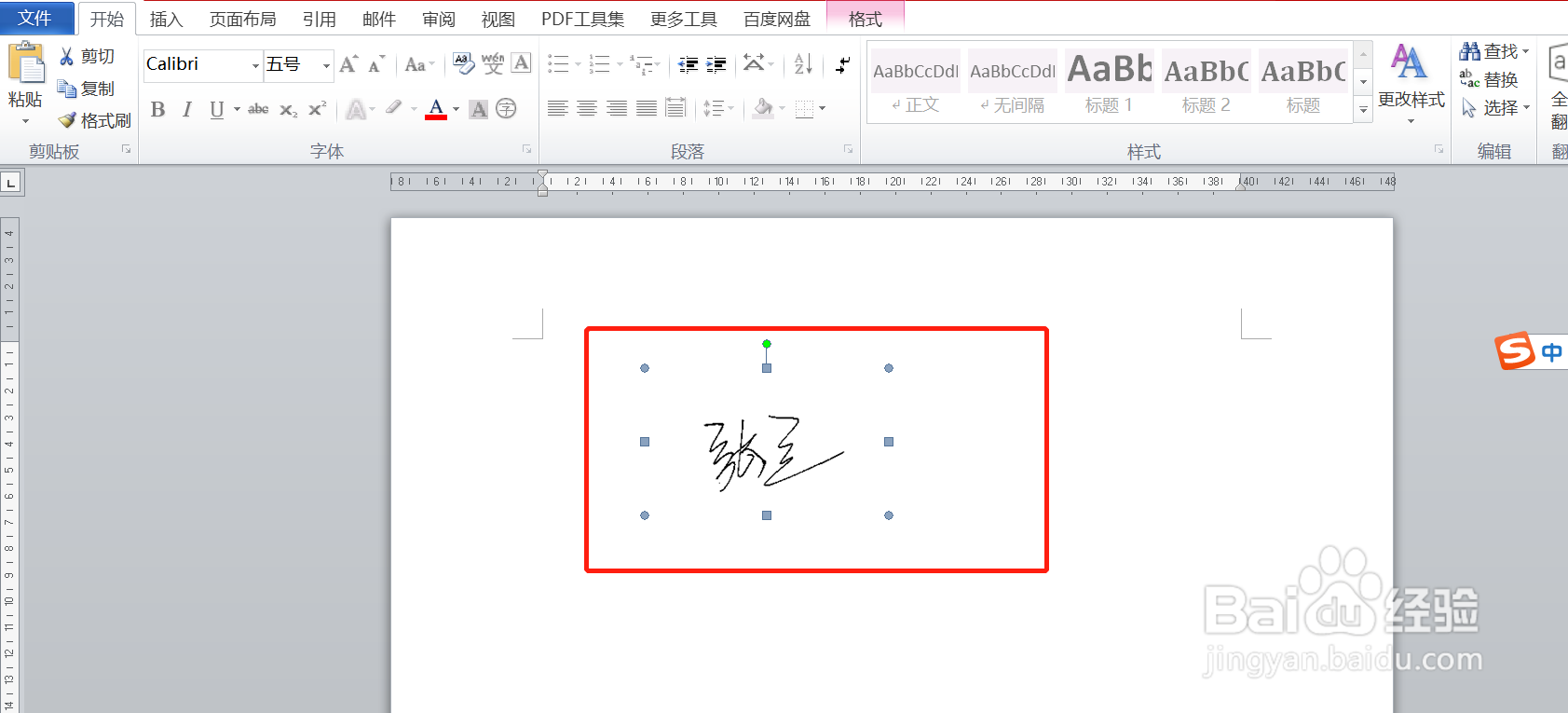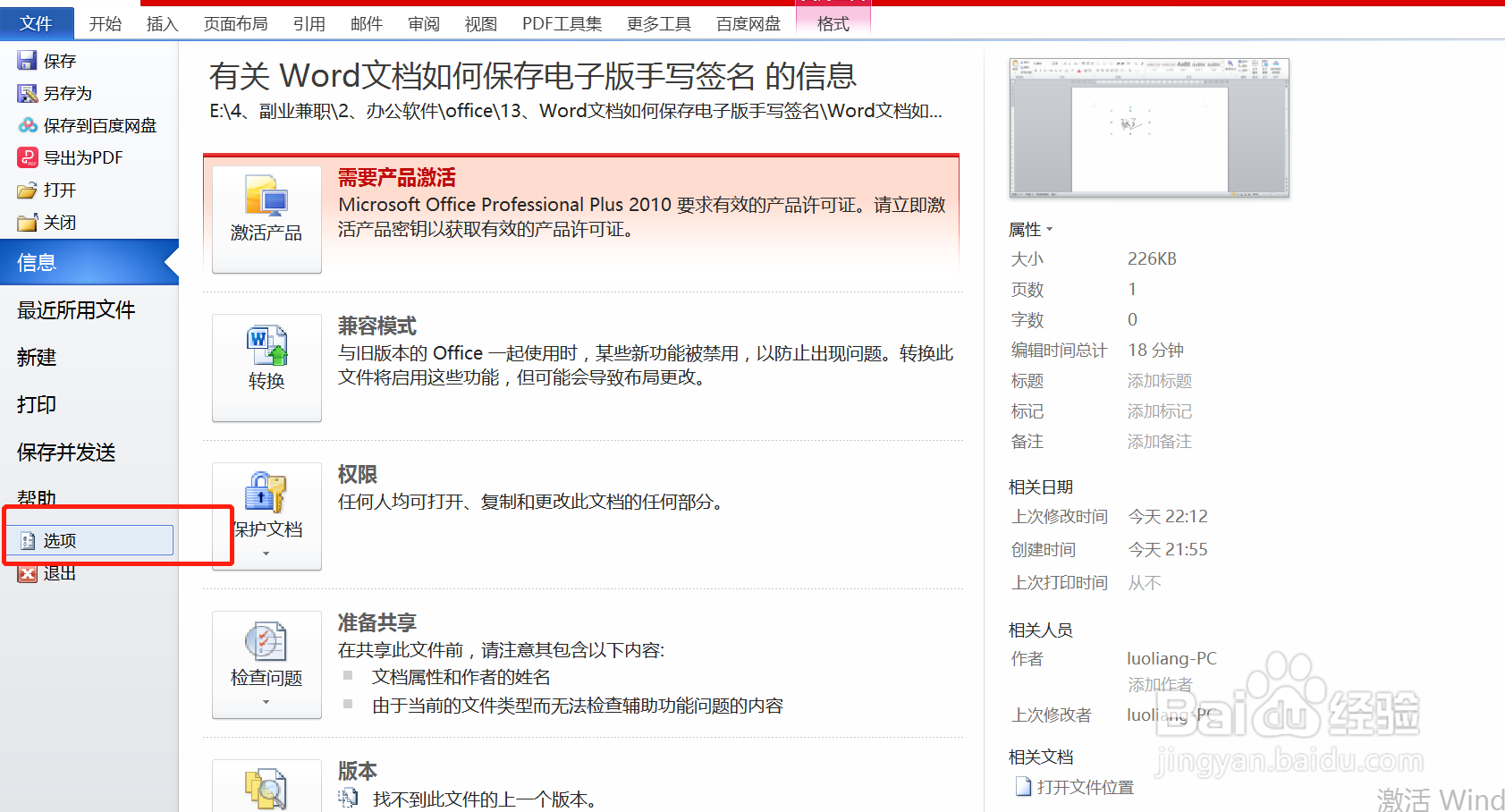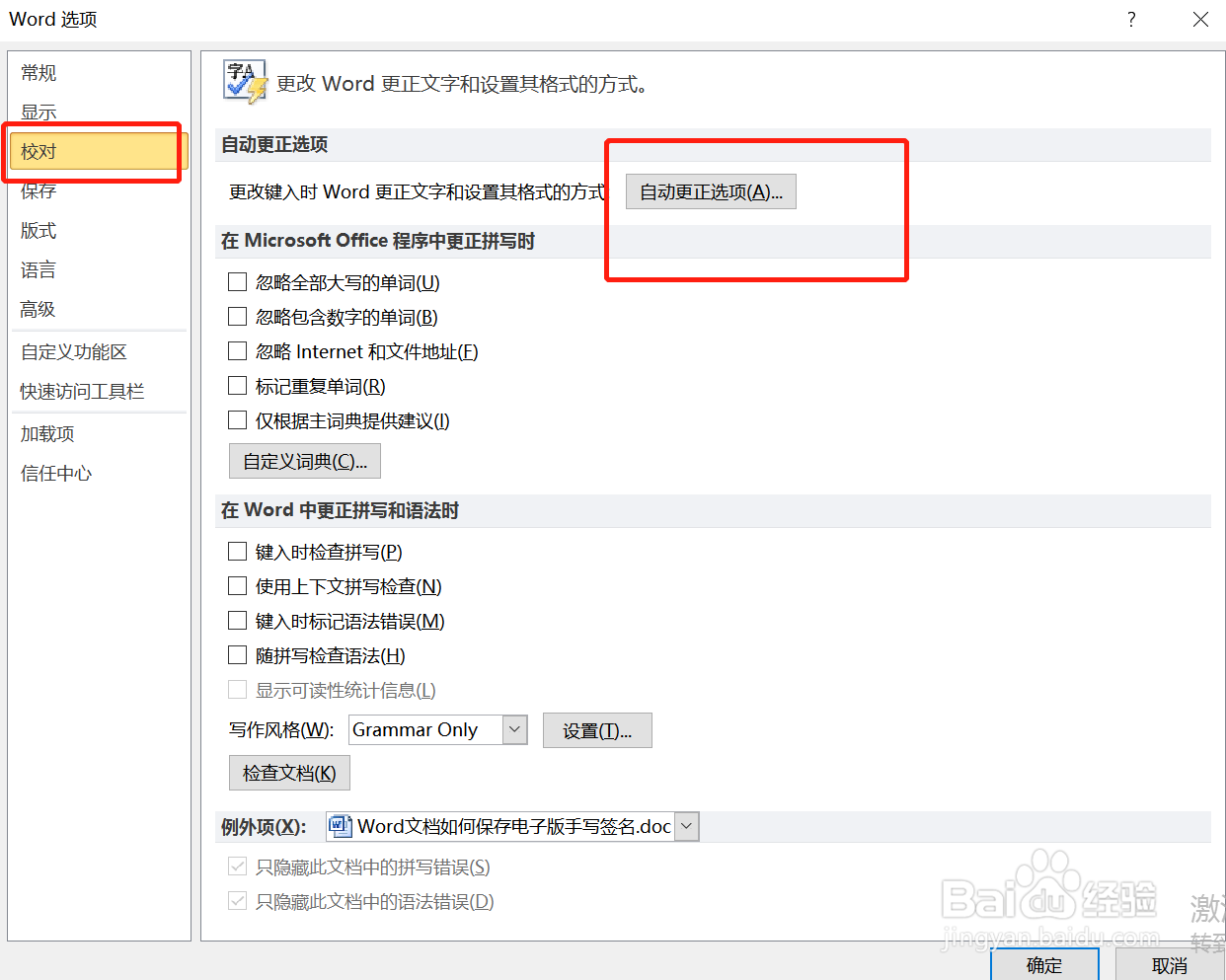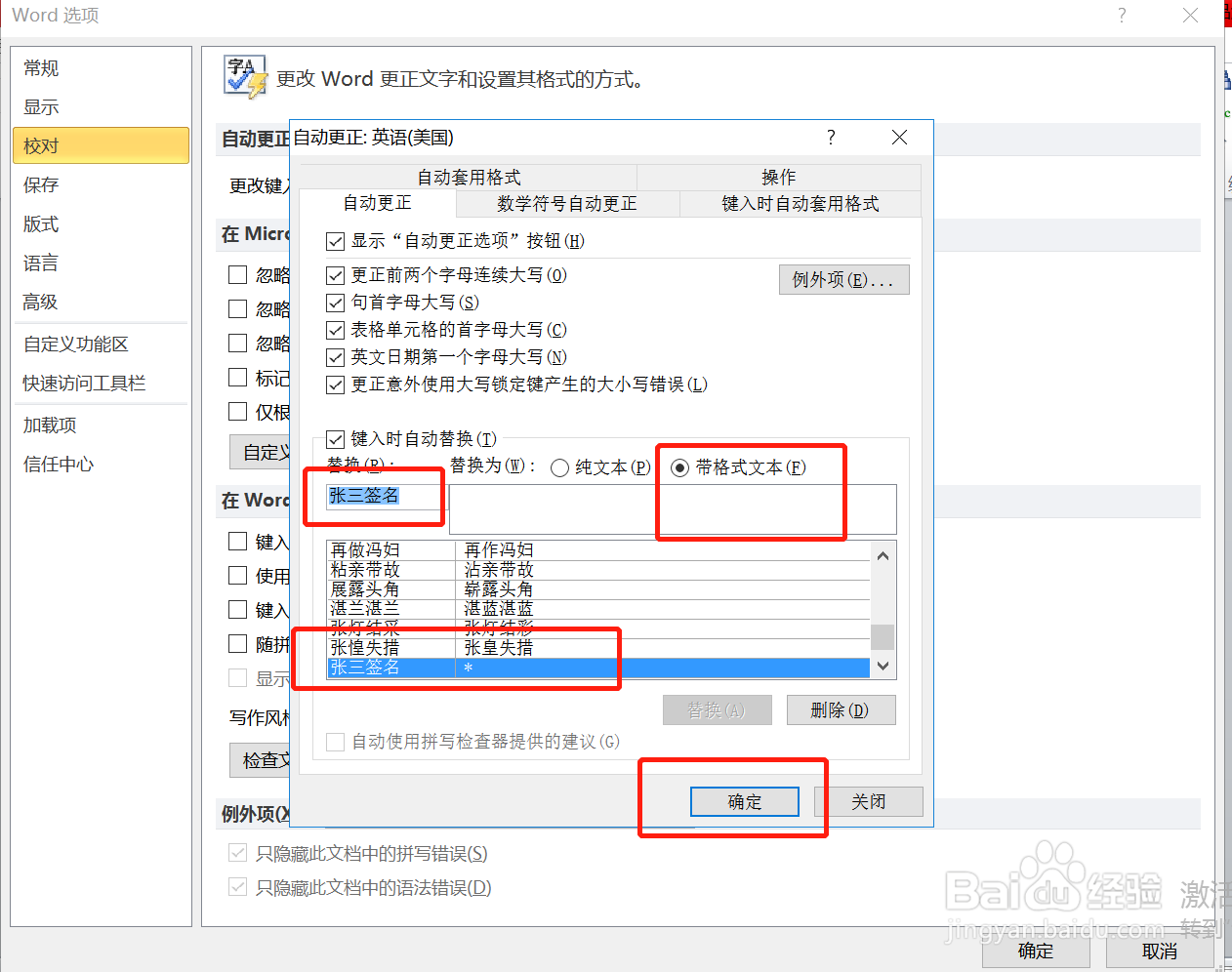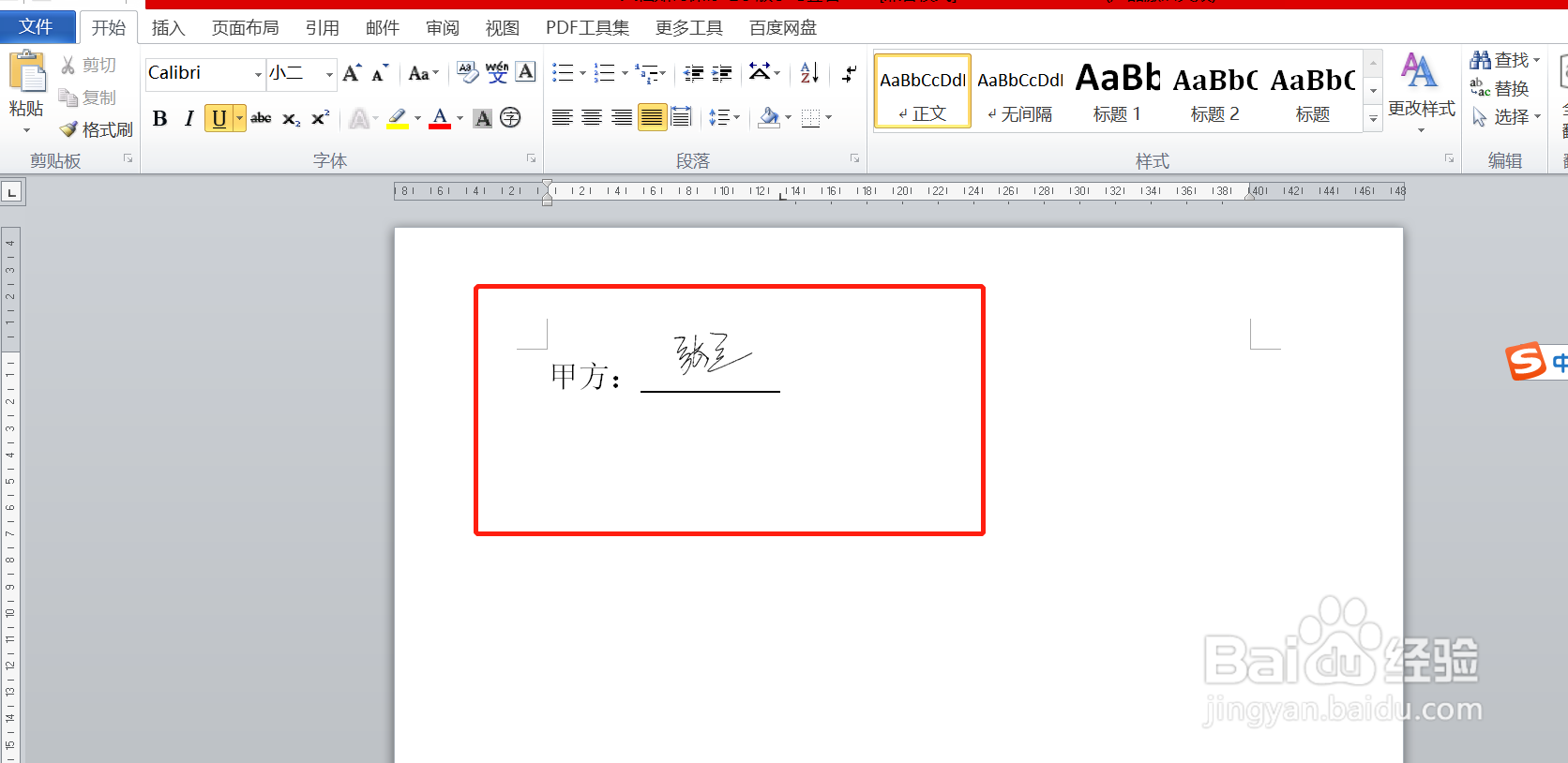Word文档如何保存、调用电子版手写签名
1、使用Word打开签名文档;
2、点击选择签名图片;
3、依次点击菜单栏“文件”-“选项”;
4、在弹出对话框中依次点击“校对”-“自动更正选项”;
5、在“键入时自动替换”栏输入体会快捷短语,“替换为”栏选择带格式文本,点击“添加”-“确定”即完成保存;
6、当需要快捷签名时,输入刚才设置快捷短语即可调出电子签名,根据实际情况调整大小、位置即可。
声明:本网站引用、摘录或转载内容仅供网站访问者交流或参考,不代表本站立场,如存在版权或非法内容,请联系站长删除,联系邮箱:site.kefu@qq.com。